Размещение документа, созданного с помощью нескольких приложений, на одной странице
Вы можете создавать макет и печатать на одном листе документ, созданный с помощью нескольких приложений.
-
Откройте диалоговое окно Печать.
Из меню приложения Файл выберите меню установки принтера, чтобы открылось диалоговое окно Файл выберите меню установки принтера, чтобы открылось диалоговое окно Печать.
 Примечание.
Примечание.-
Обычно достаточно выбрать команду Печать в меню Файл.
-
-
Откройте Настройка печати (Printing Preferences).
Нажмите Настройка (Preferences), чтобы открыть диалоговое окно Настройка печати (Printing Preferences).
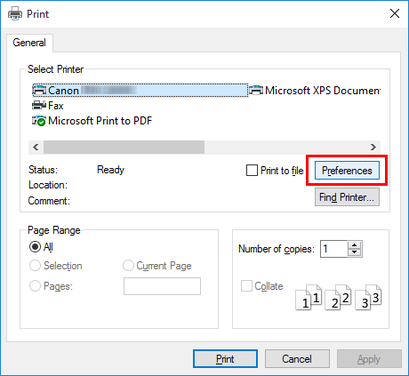
-
Выберите Источник (Paper Source).
На листе Страница (Page Setup) выберите Источник (Paper Source).
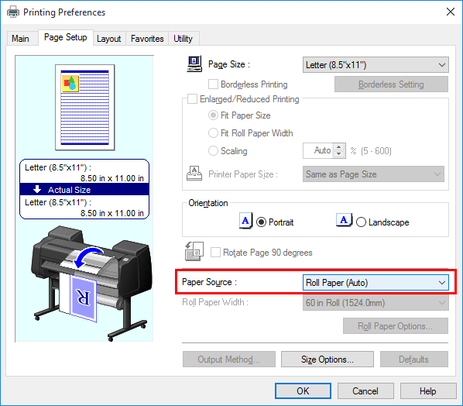
 Примечание.
Примечание.-
Ваш принтер изображен в нижней левой области этого экрана.
-
-
Выберите Free Lyout (Free Layout) из списка.
В окне Макет (Layout) установите флажок Макет страницы (Page Layout) и выберите из списка Free Lyout (Free Layout).
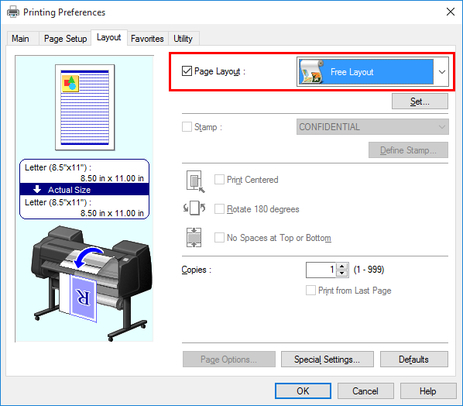
 Примечание.
Примечание.-
Ваш принтер изображен в нижней левой области этого экрана.
-
При выборе Free Lyout (Free Layout) все остальные настройки становятся недоступны.
-
-
Нажмите ОК (OK).
Нажмите на кнопку ОК (OK), чтобы сохранить настройки.
-
Задайте страницы для печати и количество копий.
В диалоговом окне Печать (Print) выберите страницы, которые вы хотите напечатать, и укажите необходимое число копий, после чего нажмите на кнопку Печать (Print).
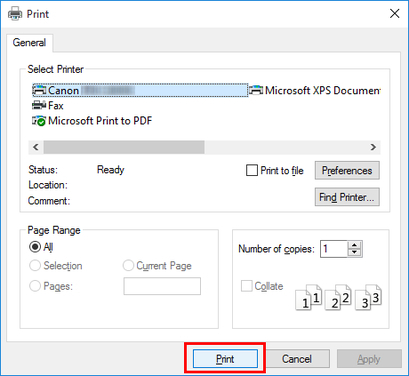
В открывшемся Free Layout появится макет документа, созданного с помощью программных приложений и представленного в рабочей области в виде объекта.
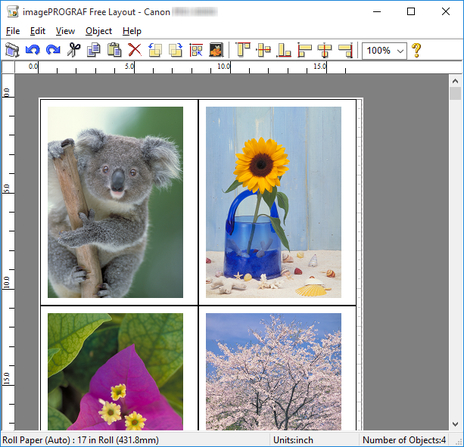
-
Откройте файлы, созданные с помощью других прикладных программ.
Не закрывая Free Layout, откройте другие файлы с помощью других приложений и повторите описанное выше.

